
本教程详细介绍了如何在 React 应用中结合 React Leaflet 和浏览器地理定位 API,实现地图根据用户当前位置动态居中的功能。内容涵盖了如何获取用户经纬度信息、利用 useMap 钩子操作 Leaflet 地图实例,并通过创建辅助组件来平滑地将地图视图移动到指定位置,同时提供了完整的代码示例和注意事项,帮助开发者构建交互式地理位置应用。
引言
在开发基于地图的Web应用程序时,一个常见需求是能够根据用户的当前地理位置来初始化或更新地图视图。React Leaflet 是一个流行的库,它将 Leaflet.js 地图库的功能封装为 React 组件,使得在 React 应用中集成地图变得非常便捷。本文将深入探讨如何利用 navigator.geolocation API 获取用户位置,并结合 React Leaflet 的 useMap 钩子来动态地将地图视图平移(pan)到用户的当前位置。
核心概念
在深入代码实现之前,我们首先需要理解几个关键概念:
- navigator.geolocation API: 这是一个浏览器内置的 Web API,允许网页获取用户的地理位置信息。它提供了 getCurrentPosition 方法来一次性获取当前位置,或 watchPosition 来持续监听位置变化。
- React Leaflet 的 MapContainer 组件: 这是 React Leaflet 的核心组件,用于渲染地图容器。它的 center 属性通常用于设置地图的初始中心点。然而,当我们需要在地图加载后动态改变中心点并伴随动画效果时,直接修改 center 属性可能无法达到预期效果,因为 MapContainer 的 center 属性主要用于初始化,后续的平移操作需要通过 Leaflet 地图实例的方法来完成。
- React Leaflet 的 useMap 钩子: 这是一个自定义 React 钩子,它允许在 MapContainer 的子组件中访问 Leaflet 地图实例。通过这个实例,我们可以调用 Leaflet 提供的各种方法,例如 panTo() 来平移地图视图。
- React Hooks (useState 和 useEffect): useState 用于管理组件的内部状态,例如存储用户的位置信息。useEffect 用于处理副作用,例如在组件挂载后获取用户位置,或者在位置信息更新时触发地图平移。
实现步骤
为了实现动态地图居中功能,我们将分以下几个主要步骤进行:
1. 获取用户地理位置
首先,我们需要在组件加载时获取用户的地理位置信息。这可以通过 navigator.geolocation.getCurrentPosition() 方法实现。由于这是一个异步操作,我们需要使用 React 的 useState 钩子来存储获取到的位置数据,并在位置数据可用时更新组件状态。
import React, { useState, useEffect } from 'react';
import { MapContainer, TileLayer, useMap } from 'react-leaflet';
import 'leaflet/dist/leaflet.css'; // 导入 Leaflet 样式
function Map() {
const [location, setLocation] = useState(null); // 存储用户位置
const getLocation = () => {
if (navigator.geolocation) {
navigator.geolocation.getCurrentPosition(
(position) => {
// 成功获取位置
setLocation({
lat: position.coords.latitude,
lng: position.coords.longitude,
});
},
(error) => {
// 获取位置失败
console.error("获取地理位置失败:", error);
alert("无法获取您的地理位置,请检查浏览器权限设置。");
},
{ enableHighAccuracy: true, timeout: 5000, maximumAge: 0 } // 配置选项
);
} else {
console.log("浏览器不支持地理定位");
alert("您的浏览器不支持地理定位功能。");
}
};
useEffect(() => {
// 组件挂载时尝试获取一次用户位置
getLocation();
}, []); // 空依赖数组确保只在组件挂载时执行一次
// ... 后续的 MapContainer 和 ChangeLocation 组件
return (
<div>
<button onClick={getLocation}>居中到我的位置</button>
<MapContainer center={[46.8182, 8.2275]} zoom={12} scrollWheelZoom={true} style={{ height: '600px', width: '100%' }}>
<TileLayer
attribution='© <a href="https://www.openstreetmap.org/copyright">OpenStreetMap</a> contributors'
url="https://{s}.tile.openstreetmap.org/{z}/{x}/{y}.png"
/>
{/* 当 location 存在时,渲染 ChangeLocation 组件 */}
{location && <ChangeLocation location={location} />}
</MapContainer>
</div>
);
}
export default Map;
在上述代码中,getLocation 函数负责调用 navigator.geolocation.getCurrentPosition。useEffect 钩子在组件首次渲染后调用 getLocation,以尝试获取用户的初始位置。
2. 创建辅助组件进行地图平移
由于 MapContainer 的 center 属性主要用于初始化,我们不能直接通过修改它来触发地图的平移动画。相反,我们需要访问底层的 Leaflet 地图实例,并调用其 panTo() 方法。这可以通过创建一个内部组件,并在其中使用 useMap 钩子来实现。
// ChangeLocation.js 或与 Map 组件在同一文件
import { useEffect } from 'react';
import { useMap } from 'react-leaflet';
function ChangeLocation({ location }) {
const map = useMap(); // 获取 Leaflet 地图实例
useEffect(() => {
if (location) {
// 当 location 变化时,平移地图到新位置
map.panTo([location.lat, location.lng]);
}
}, [location, map]); // 依赖 location 和 map 实例
return null; // 此组件不渲染任何DOM元素
}
// 在 Map 组件中导入并使用 ChangeLocation
// import ChangeLocation from './ChangeLocation';
ChangeLocation 组件是一个功能型组件,它不渲染任何 DOM 元素(返回 null)。它的核心逻辑在于 useEffect 钩子:当 location 属性发生变化时,它会使用 useMap 获取到的 map 实例,并调用 map.panTo() 方法将地图视图平滑地移动到新的经纬度。
3. 整合到 Map 组件中
最后,我们将 ChangeLocation 组件作为 MapContainer 的子组件进行渲染。只有当 location 状态存在(即成功获取到用户位置)时,我们才渲染 ChangeLocation。
// Map.js (完整代码)
import React, { useState, useEffect } from 'react';
import { MapContainer, TileLayer, useMap } from 'react-leaflet';
import 'leaflet/dist/leaflet.css'; // 导入 Leaflet 样式
// 辅助组件:用于动态更新地图中心
function ChangeLocation({ location }) {
const map = useMap(); // 获取 Leaflet 地图实例
useEffect(() => {
if (location) {
// 当 location 变化时,平移地图到新位置
map.panTo([location.lat, location.lng]);
}
}, [location, map]); // 依赖 location 和 map 实例
return null; // 此组件不渲染任何DOM元素
}
function Map() {
const [location, setLocation] = useState(null); // 存储用户位置
const getLocation = () => {
if (navigator.geolocation) {
navigator.geolocation.getCurrentPosition(
(position) => {
// 成功获取位置
setLocation({
lat: position.coords.latitude,
lng: position.coords.longitude,
});
},
(error) => {
// 获取位置失败
console.error("获取地理位置失败:", error);
alert("无法获取您的地理位置,请检查浏览器权限设置。");
},
{ enableHighAccuracy: true, timeout: 5000, maximumAge: 0 } // 配置选项
);
} else {
console.log("浏览器不支持地理定位");
alert("您的浏览器不支持地理定位功能。");
}
};
useEffect(() => {
// 组件挂载时尝试获取一次用户位置
getLocation();
}, []); // 空依赖数组确保只在组件挂载时执行一次
return (
<div style={{ padding: '20px' }}>
<h1>React Leaflet 地图居中到当前位置</h1>
<button
onClick={() => {
// 点击按钮时重新获取位置并居中
getLocation();
}}
style={{ marginBottom: '10px', padding: '10px 15px', cursor: 'pointer' }}
>
居中到我的位置
</button>
<MapContainer
center={[46.8182, 8.2275]} // 初始中心点(瑞士)
zoom={12}
scrollWheelZoom={true}
style={{ height: '600px', width: '100%', border: '1px solid #ddd' }}
>
<TileLayer
attribution='© <a href="https://www.openstreetmap.org/copyright">OpenStreetMap</a> contributors'
url="https://{s}.tile.openstreetmap.org/{z}/{x}/{y}.png"
/>
{/* 当 location 存在时,渲染 ChangeLocation 组件 */}
{location && <ChangeLocation location={location} />}
</MapContainer>
</div>
);
}
export default Map;
在上述完整代码中,我们添加了一个“居中到我的位置”按钮,允许用户手动触发位置获取和地图居中操作。
注意事项
- 用户权限: navigator.geolocation API 需要用户授权才能获取位置信息。当网页首次请求位置时,浏览器会弹出提示框请求用户授权。如果用户拒绝,getCurrentPosition 的错误回调将被触发。
- 错误处理: 始终要处理 getCurrentPosition 可能返回的错误。例如,用户拒绝授权、设备不支持地理定位、或者定位超时等。
- 高精度模式: getCurrentPosition 的第三个参数可以是一个选项对象,通过 enableHighAccuracy: true 可以请求更精确的位置信息,但这可能会消耗更多电量并需要更长时间。
- 初始中心点: MapContainer 的 center 属性设置了一个初始的地图中心点。这在用户拒绝定位或定位失败时提供了一个备用视图。
- 性能优化: 如果需要持续追踪用户位置(例如使用 watchPosition),请注意位置更新的频率。过于频繁的地图平移可能会影响性能,可以考虑使用节流(throttle)或防抖(debounce)技术来限制更新频率。
- ChangeLocation 组件的依赖: ChangeLocation 组件中的 useEffect 钩子依赖于 location 和 map。确保这些依赖项被正确列出,以避免不必要的重新渲染或遗漏更新。
总结
通过结合 navigator.geolocation API 和 React Leaflet 的 useMap 钩子,我们可以有效地实现在 React 应用中根据用户当前位置动态居中地图的功能。关键在于理解 MapContainer 的 center 属性的限制,并利用 useMap 钩子获取 Leaflet 实例进行命令式操作。这种模式不仅适用于平移地图,也适用于任何需要直接与 Leaflet 地图实例交互的场景,为构建功能丰富的地理位置应用提供了强大的基础。
















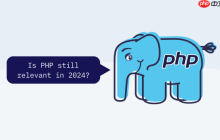


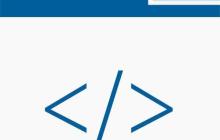

















暂无评论内容